Slik aktiverer du kioskmodus på Windows 10

Kioskmodus på Windows 10 er en modus for kun å bruke 1 applikasjon eller tilgang til kun 1 nettside med gjestebrukere.
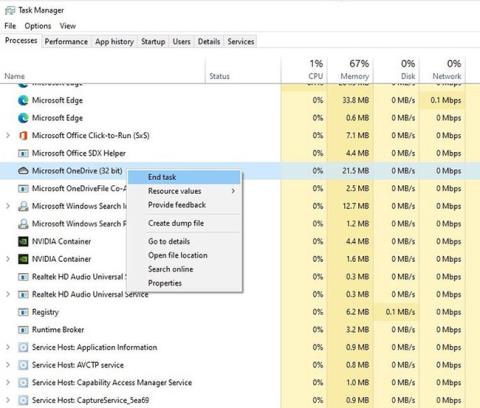
Denne artikkelen vil vise deg hvordan du legger til en brukerkonto til Windows 11 (Home Edition)-systemet. I utgangspunktet er trinnene ikke kompliserte og har mange likheter med gamle Windows-versjoner. Følgende:
Først åpner du Start-menyen og klikker på tannhjulikonet for å få tilgang til Innstillinger-vinduet. Alternativt kan du også bruke Windows + I- tastatursnarveien for å åpne Innstillinger-appen direkte - uten å klikke gjennom menyene.

Klikk på Kontoer fra listen til venstre på Innstillinger-skjermen som vises .
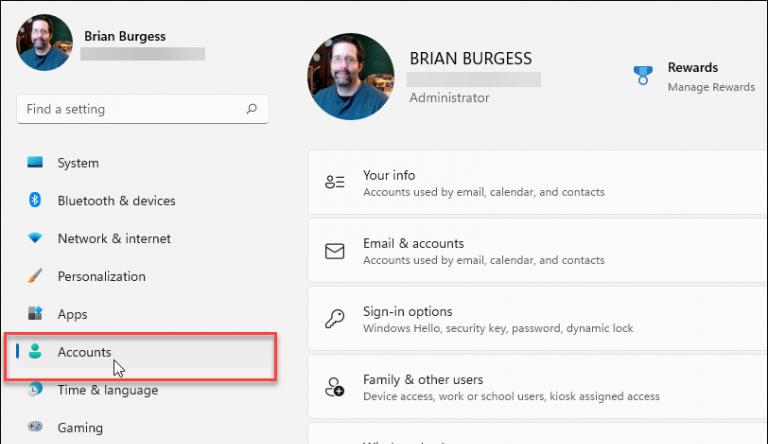
Deretter, fra den tilsvarende alternativmenyen som vises til høyre, klikker du på alternativet Familie og andre brukere .
Nå, i delen " Andre brukere ", klikker du på knappen Legg til konto .
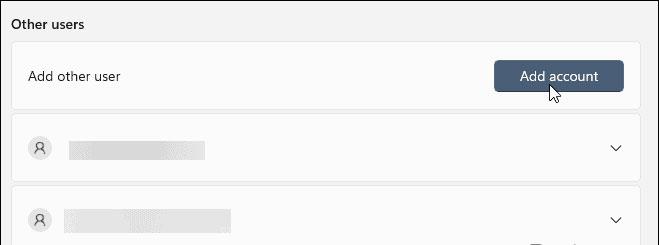
Du må angi data for den nye Microsoft-brukerkontoen din, inkludert ting som påloggingsmetode, brukernavn, e-postadresse osv.
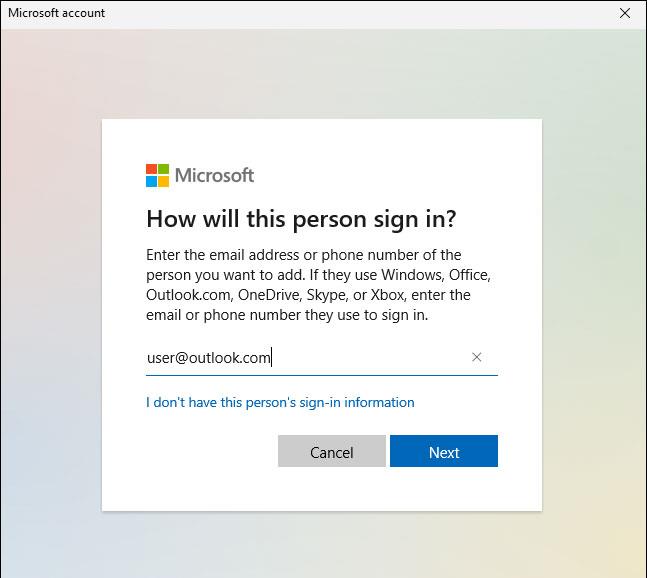
Så enkelt er det! Merk at PC-en din må være koblet til internett når du utfører disse oppsettoperasjonene.
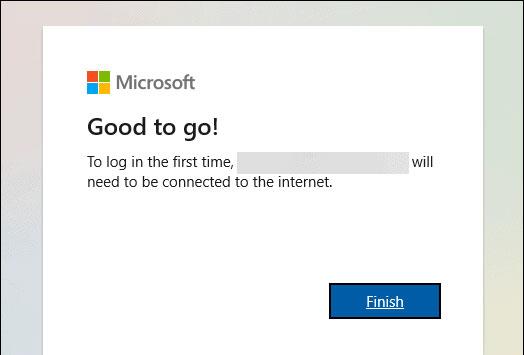
Nå som du har lagt til en ny brukerkonto på Windows 11-PCen, logg av eller start datamaskinen på nytt. Når du kommer tilbake til påloggingsskjermen, vil du se de andre kontoen(e) du har lagt til. De er plassert i nedre venstre hjørne av skjermen.
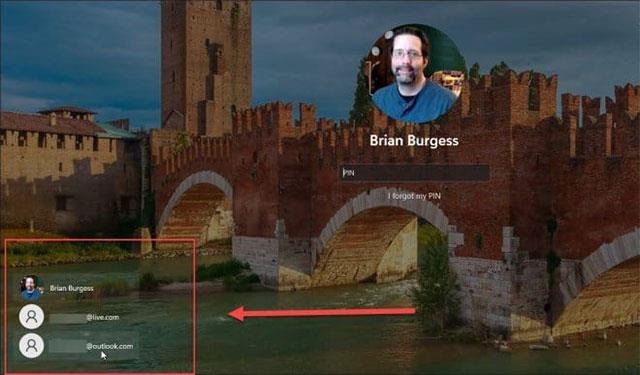
Klikk på kontoen du vil logge på og oppgi den tilsvarende legitimasjonen. Nok en gang er det viktig å merke seg at datamaskinen må være koblet til Internett. Ellers vil du ikke kunne aktivere kontoen din. I stedet vises en melding med følgende innhold:
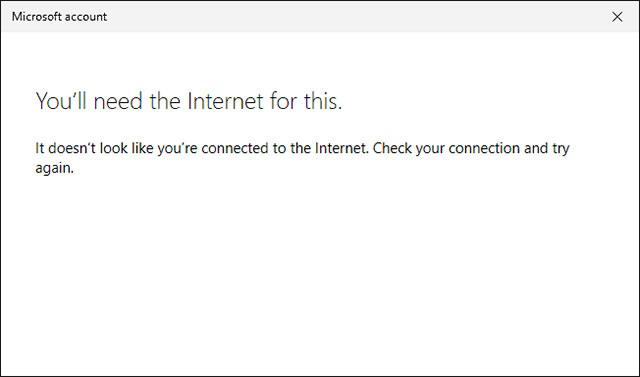
I relaterte nyheter sa Microsoft at brukere som kjører Pro-versjonen av Windows 11 vil kunne opprette lokale kontoer. Men vi kommer til det senere.
Kioskmodus på Windows 10 er en modus for kun å bruke 1 applikasjon eller tilgang til kun 1 nettside med gjestebrukere.
Denne veiledningen viser deg hvordan du endrer eller gjenoppretter standardplasseringen til kamerarull-mappen i Windows 10.
Redigering av vertsfilen kan føre til at du ikke får tilgang til Internett hvis filen ikke er riktig endret. Følgende artikkel vil guide deg til å redigere vertsfilen i Windows 10.
Å redusere størrelsen og kapasiteten til bilder vil gjøre det enklere for deg å dele eller sende dem til hvem som helst. Spesielt på Windows 10 kan du endre størrelse på bilder med noen få enkle trinn.
Hvis du ikke trenger å vise nylig besøkte elementer og steder av sikkerhets- eller personvernhensyn, kan du enkelt slå det av.
Microsoft har nettopp sluppet Windows 10 Anniversary Update med mange forbedringer og nye funksjoner. I denne nye oppdateringen vil du se mange endringer. Fra støtte for Windows Ink-pennen til støtte for Microsoft Edge-nettleserutvidelser, Start-menyen og Cortana har også blitt betydelig forbedret.
Ett sted for å kontrollere mange operasjoner rett på systemstatusfeltet.
På Windows 10 kan du laste ned og installere gruppepolicymaler for å administrere Microsoft Edge-innstillinger, og denne veiledningen viser deg prosessen.
Dark Mode er et mørk bakgrunnsgrensesnitt på Windows 10, som hjelper datamaskinen med å spare batteristrøm og redusere innvirkningen på brukerens øyne.
Oppgavelinjen har begrenset plass, og hvis du regelmessig jobber med flere apper, kan du raskt gå tom for plass til å feste flere av favorittappene dine.








